Базовая работа протокола RIP Эта серия статей подробно объясняет основные понятия, принципы и операции протокола маршрутизации RIP с примерами. Узнайте,
Базовая работа протокола RIP
Эта серия статей подробно объясняет основные понятия, принципы и операции протокола маршрутизации RIP с примерами. Узнайте, как работает RIP (Routing Information Protocol) и как обновляет таблицу маршрутизации из широковещательного сообщения шаг за шагом.
Маршрутизаторы используют таблицу маршрутизации для принятия решения о переадресации. Таблица маршрутизации содержит информацию о сетевых путях. Сетевой путь – это простой фрагмент информации, который говорит, какая сеть подключена к какому интерфейсу маршрутизатора.
Всякий раз, когда маршрутизатор получает пакет данных, он ищет в таблице маршрутизации адрес назначения. Если маршрутизатор найдет запись сетевого пути для адреса назначения, он переадресует пакет из связанного интерфейса. Если маршрутизатор не найдет никакой записи для адреса назначения, он отбросит пакет.
Существует два способа обновления таблицы маршрутизации: статический и динамический. В статическом методе мы должны обновить его вручную. В динамическом методе мы можем использовать протокол маршрутизации, который будет обновлять его автоматически. RIP – это самый простой протокол маршрутизации. В этой статье мы узнаем, как RIP обновляет таблицу маршрутизации.
В протоколе RIP маршрутизаторы узнают о сетях назначения от соседних маршрутизаторов через процесс совместного использования. Маршрутизаторы, работающие по протоколу RIP, периодически транслируют настроенные сети со всех портов. Список маршрутизаторов обновит их таблицу маршрутизации на основе этой информации.
Давайте посмотрим, как работает процесс RIP шаг за шагом. Следующий рисунок иллюстрирует простую сеть, работающую по протоколу маршрутизации RIP.
Когда мы запускаем эту сеть, маршрутизаторы знают только о непосредственно подключенной сети.
- OFF1 знает, что сеть 10.0.0.0/8 подключена к порту F0/1, а сеть 192.168.1.252/30 подключена к порту S0/0.
- OFF2 знает, что сеть 192.168.1.252/30 подключена к порту S0/0, а сеть 192.168.1.248/30 подключена к порту S0/1.
- OFF3 знает, что сеть 20.0.0.0/8 подключена к порту F0/1, а сеть 192.168.1.248/30 подключена к порту S0/0.
В отличие от статической маршрутизации, где мы должны настроить все маршруты вручную, в динамической маршрутизации все, что нам нужно сделать, это просто сообщить протоколу маршрутизации, какой маршрут мы хотим объявить. А остальное будет сделано автоматически, запустив динамический протокол. В нашей сети мы используем протокол маршрутизации RIP, поэтому он будет обрабатываться RIP.
Иногда RIP также известен как маршрутизация прослушки. Потому что в этом протоколе маршрутизации маршрутизаторы изучают информацию о маршрутизации от непосредственно подключенных соседей, а эти соседи учатся от других соседних маршрутизаторов.
Протокол RIP будет совместно использовать настроенные маршруты в сети через широковещательные передачи. Эти широковещательные передачи называются обновлениями маршрутизации. Прослушивающие маршрутизаторы обновят свою таблицу маршрутизации на основе этих обновлений.
Маршрутизатор выполняет несколько измерений, обрабатывая и помещая новую информацию о маршруте в таблицу маршрутизации. Мы объясним их позже в этой статье. Если маршрутизатор обнаружит новый маршрут в обновлении, он поместит его в таблицу маршрутизации.
Через 30 секунд (интервал времени по умолчанию между двумя обновлениями маршрутизации) все маршрутизаторы снова будут транслировать свои таблицы маршрутизации с обновленной информацией.
В данный момент времени:
- OFF1 будет транслироваться для 10.0.0.0/8, 192.168.1.248/30 и 192.168.1.252/30.
- OFF2 будет транслировать для 10.0.0.0/8, 20.0.0.0/8, 192.168.1.248/30 и 192.168.1.252/30.
- OFF3 будет транслироваться для 20.0.0.0/8, 192.168.1.248/30 и 192.168.1.252/30.
- OFF1 узнает о сети 20.0.0.0/8 из трансляции OFF2.
- У OFF2 нет ничего, чтобы обновить из трансляции OFF1 и OFF2.
- OFF3 узнает о сети 10.0.0.0/8 из трансляции OFF2.
Через 30 секунд маршрутизатор снова будет транслировать новую информацию о маршрутизации. На этот раз маршрутизаторам нечего обновлять. Эта стадия называется конвергенцией.
КОНВЕРГЕНЦИЯ
Конвергенция – это термин, который относится к времени, затраченному всеми маршрутизаторами на понимание текущей топологии сети.
МЕТРИКА ПРОТОКОЛА МАРШРУТИЗАЦИИ RIP
У нас может быть два или более путей для целевой сети. В этой ситуации RIP использует измерение, называемое метрикой, чтобы определить наилучший путь для целевой сети. RIP использует подсчет прыжков как метрику. Прыжки – это количество маршрутизаторов, необходимое для достижения целевой сети.
Например, в приведенной выше сети OFF1 есть два маршрута для достижения сети 20.0.0.0/8.
- Маршрут 1: – через OFF3 [на интерфейсе S0/1]. С прыжком – один.
- Маршрут 2: – через OFF2-OFF3 [на интерфейсе S0/0]. С прыжком – два.
Итак, по какому маршруту OFF1 доберется до места назначения? Маршрут 1 имеет один прыжок, в то время как маршрут 2 имеет два прыжка. Маршрут 1 имеет меньшее количество переходов, поэтому он будет помещен в таблицу маршрутизации.
Источник
Источник: http://a174.ru/vklyuchit-rip-v-routere-chto-eto/
Характеристики разновидностей
Раз уж началось о ревизиях — для начала краткий список версий и отличий.
- DIR-300 A1. Выпуск линейки стартовал в 2007 году с ревизии, получившей впоследствии индекс A1.

Внешний вид стандартен. По одной антенне и порту для кабеля от провайдера, четыре пользовательских порта.
Процессор — AR2317 (Atheros) 182 мГц, оперативная память 16 Мб, пользовательская — 4 Мб.
- DIR-300 B1, B2, B3, B4. Спустя два года появится линейка с индексом В. Оперативка вырастает в два раза, до 32 мб. Ставится процессор от Ralink с частотой 384 мГц.

Интересно, что на рынках России модели этой ревизии появляются как DIR-300NRU.
- DIR-300 B5, B6, B7. Новая или скорее продолжение старой ревизии. Единственное отличие — процессор ставится уже на 360 мГц. На российские рынки направляется только третья модель, с прежней маркировкой — NRU.

- DIR-300 С1. Изменений минимум, только чуть более мощный процессор — 400 мГц.

- DIR-300 D1. В 2013 пользователю представляется D1. Основное отличие — внешний вид. Теперь девайс «стоит» на торце.

- DIR-300 S/A1. Выходит на рынок параллельно с D1. Форм-фактор не столь кардинально меняется, зато в строго рубленом виде первых редакций появляются изгибы, скосы, необычные очертания. К достоинствам можно отнести рост пользовательской памяти — 8 Мб.

- DIR-300 A/A1A. На этом компания решает остановится. На очереди 320 модель. Последним отголоском становится A1A. По сути это уже 320, но без USB и с возвратом к 4 Мб памяти для пользователя. Неожиданным решением стала внешняя форма. Девайс снова «стоит» на торце, но имеет форму цилиндра.

Удобство и простота настройки
8
Источник: http://help-wifi.ru/nastrojka-routerov/d-link/dir-300/
DIR-300 не работает Wi-Fi
После полного перехода на беспроводное соединение, а точнее через несколько месяцев после этого, начались странные перезагрузки. Причины и время этого угадать было не возможно.
С каждой неделей перезагрузки и обрывы wi-fi учащались. Уже и по утрам роутер приходилось несколько раз переподключать.
В итоге DIR-300 стал обрывать связь каждые 5-10 минут. Причем это происходило странным образом — wi-fi связь с компьютером оставалась, но ни в интернет, ни по адресу 192.168.0.1 зайти было нельзя. При попытке подключиться по кабелю выяснилось, что сеть там тоже отрывалась и висела на получении сетевого адреса.
Аккуратно разбираем роутер. И видим, что защитной металлической крышки как на «правильном» DIR-300, закрывающей блок с чипом Railink, нету. Охлаждения чипа тоже не предусмотрено — отчего он перегревался при работе.
Источник: http://fixclan.ru/dir-300nru-troubleshooting.html
Подключение
Исходя из того, что изменения вносились только в технические характеристики D-Link DIR-300, подключение и дальнейшие настройки соединения могут рассматриваться на примере DIR-300NRU, одной из ревизий для рунета.
Для работы нам понадобится компьютер/ноутбук, так как начальные настройки для роутера D-Link DIR-300 возможны только при кабельном подключении. Беспроводная точка «из коробки» выключена.
Роутер нужно установить на столе, повернуть съёмную антенну вверх.

Пошаговый план подключения:
- Вынуть кабель от провайдера из компьютера.
- Вставить его в синее гнездо на задней панели.
- Проверить настройки сети на компьютере (об этом ниже).
- Кабелем из комплекта поставки соединить компьютер и одно из жёлтых гнёзд на маршрутизаторе DIR-300.
- Включить питание обоих устройств.
После нескольких секунд, когда лампочки на устройстве перестанут мигать, можно переходить к следующим шагам. Роутер готов к настройке.
Источник: http://help-wifi.ru/nastrojka-routerov/d-link/dir-300/
Предварительные настройки Windows
Пару слов о настройке ОС. Возможно, ранее компьютер подключался к другому устройству, а роутер по умолчанию настроен на то, что все нужное для выхода в сеть он выдаёт сам. Нужно правильно выставить установки системы, иначе сеть не заработает.
На примере Windows 7/10 это выглядит так:
- Заходят в панель управления, выбирают «Просмотр состояния сети и задач».

- В открывшемся окне «Подключение по локальной сети», а затем «Свойства».

- В новом окне «Протокол Интернета версии 4», снова «Свойства».

- На правой картинке указаны правильные настройки для работы с роутером.
Источник: http://help-wifi.ru/nastrojka-routerov/d-link/dir-300/
Настройка подключения к Интернет
На странице Расширенные настройки; выберите Сеть; ⇒WAN;.
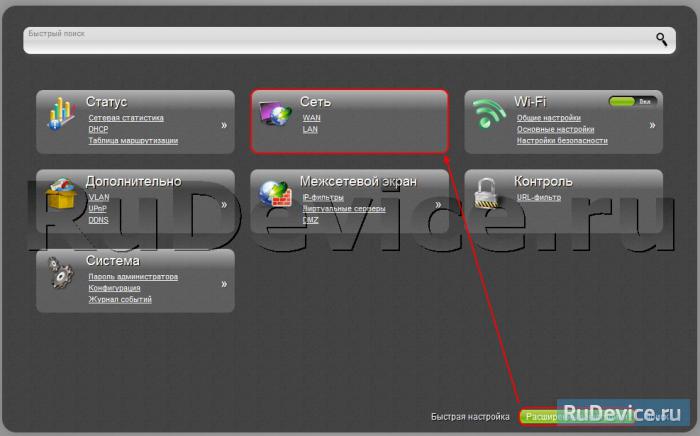
Нажмите на кнопку Добавить.
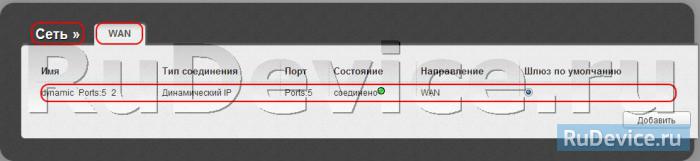
Источник: http://rudevice.ru/d-link/d-link-dir-300
Различные интерфейсы
Несмотря на большое количество ревизий, прошивка DIR-300 менялась незначительно и админ-панель настроек устройства получила всего два исполнения — в чёрных тонах (у первых версий) и светлое — у последних.
Функции и там и там названы одинаково, но могут немного различаться по своему местоположению. Поэтому пошаговая инструкция по настройке роутера D-Link DIR-300 будет сопровождаться подробными скринами.
Источник: http://help-wifi.ru/nastrojka-routerov/d-link/dir-300/
Автоматическая настройка
Обычного мастера, как это принято на других моделях, тут нет, как, собственно, и кнопки «Автоматическая настройка». Но если выбрать вкладку «Подключить Интернет» — запустится мастер подключения к сети, предлагая выбор между несколькими вариантами.

Но если в списке предложений нет нужного провайдера или пользователь хочет контролировать все процессы самостоятельно, нажатие на логотип вернёт на главную страницу. Но можно поставить флажок в положение «WAN» или выбрать в списке «Добавить новое».
На следующей странице нужно указать тип подключения.

Затем ввести логин и пароль из договора с провайдером.

На следующем экране включить IGMP (нужно, если есть желание смотреть IPTV) и проверить положение других галок.

На этом подключение интернета закончено. Пользователю выдаётся сводная информация для проверки.

Если все верно — процесс завершён.
Автоматическая настройка позволяет выставить все необходимые параметры без навязывания своих значений.
Источник: http://help-wifi.ru/nastrojka-routerov/d-link/dir-300/
Ручная настройка интернета
Настройка D-Link DIR-300 вручную не намного сложнее. Для примера можно рассмотреть, как получить интернет от Билайн и Ростелеком. В главном меню есть пункт «Настроить вручную», позволяющий сделать большинство настроек самостоятельно.
В разделе «Сеть» открываем вкладку «WAN».
Для Билайн:
- Тип соединения сменить на «L2TP + Динамический IP». Название любое — оно нужно только для админки. Потом установить настройки VPN. Адрес сервера обычно не меняется — tp.internet.beeline.ru.

- Затем вводится имя пользователя и пароль из договора. Остальное без изменений.

Для Ростелеком и Дом.ру:
- Тип соединения нужно выбрать PPPoE, задать произвольное имя соединения.

- Ввести логин и пароль, который обычно указывается в договоре с провайдером.
Важно! Лучше убедится в типе подключения, посмотрев договор с провайдером. В нем есть все нужные параметры.
Переходим к поднятию вайфай соединения.
Источник: http://help-wifi.ru/nastrojka-routerov/d-link/dir-300/
Режим повторителя
В базовой, заводской прошивке режима повторителя устройства от D-Link обычно не имеют. Но в то же время можно установить режим клиента, где роутер получает сигнал от удалённого устройства и раздаёт его дальше. То есть в итоге получается тот же режим ретранслятора.
Эта же проблема решается и поиском альтернативной, не родной прошивки, известной как версия «DD-WRT». Но так как это всё-таки не родная версия, её опишем второй, чуть ниже.
Заводская прошивка
Сначала вариант клиента для другой сети.
Настройка DIR-300 в режиме репитера состоит из двух этапов:
- В параметрах настройки Wi-Fi вместо собственных данных нужно установить данные сети, которую планируется усиливать. Все данные копируются с основного устройства.
- Чтоб решить возможную проблему конфликтов устройств, нужно выключить DHCP на DIR-300, а на странице «WAN» раздела «Сеть» добавить новое подключение (или сменить текущее, если роутер далее не планируется для подключения к провайдеру). Нужно установить тип подключения «Динамический IP», интерфейс «WiFiClient».
- Необязательный. Если ранее к сети роутера подключались беспроводные клиенты, то после установки его повторителем она исчезнет. Чтобы устройства зря не искали несуществующее соединение, рекомендуется забыть сеть и произвести поиск заново.
Сохранить и перезагрузить роутер.
Альтернативная (DD-WRT) прошивка
Другой вариант получения ретранслятора — это установка альтернативной прошивки.
Устанавливается она стандартно — в разделе «Система» есть страница.
Для настройки репитера нужно, как и в работе с оригинальной прошивкой, пройти несколько шагов.
- Первое, что нужно сделать, это установить IP будущего усилителя. Можно использовать любой адрес с одним условием — он должен находится в подсети основного устройства. Если там раздаётся сеть в диапазоне 192.168.0.* – репитер не может иметь 192.168.1.*
- На вкладке «Установка» в разделе «Основные установки» выключить WAN.

- Следующим шагом переходят в раздел «Основные установки», но уже на вкладке Wi-Fi. В альтернативной прошивке есть возможность выбрать тип беспроводной сети — «репитер-мост».

- Выбирают его. Далее нужно указать имя сети — оно должно повторять имя на основном роутере.
- Выставив флажки, как указано на картинке, переходят в раздел «Безопасность» (вкладка Wi-Fi). Здесь нужно повторить все настройки защиты основного устройства.

- Сохранив все сделанные изменения, нужно перезагрузить DIR-300.
После перезагрузки в Web-интерфейсе видно, что используется сеть основного устройства.

Можно отметить, что альтернативная прошивка — улучшенная версия заводской. Настройками моста её возможности не ограничиваются. Во многих торговых точках роутер сразу перешивался на альтернативную версию, которая предлагает более расширенные и гибкие настройки.
Источник: http://help-wifi.ru/nastrojka-routerov/d-link/dir-300/
Смена пароля от веб-интерфейса
Поменять пароль администратора, который создали при первом входе в настройки роутера, можно в разделе «Система», на специальной странице. Однако перед тем как устанавливать другой, нужно обратить внимание на сообщения на странице. В зависимости от версии прошивки возможен вариант, что заменить можно только сразу два пароля — для веб-интерфейса и Wi-Fi. Установить общий.

Защиту сети в этом случае придётся настраивать заново.
Источник: http://help-wifi.ru/nastrojka-routerov/d-link/dir-300/
Обновление прошивки
В том же разделе «Система» можно сделать обновление прошивки. Для роутера D-Link DIR-300 предлагаются два варианта решения.
Пользователь может проверить сам обычным способом, потом скачать прошивку с официального сайта или при настройке адреса обновлений (обычно установлен по умолчанию) сделать это в автоматическом режиме, когда устройство само будет проверять свой сайт на наличие обновлений.

Источник: http://help-wifi.ru/nastrojka-routerov/d-link/dir-300/
Инструкции
Кому вдруг нашего руководства оказалось недостаточно, предлагаю к ознакомлению 2 официальные инструкции на эту модель роутера. Там есть все, от технических спецификаций до нюансов настройки.
Вот и все! Надеюсь эта статья была полезна для вас. Обязательно оставьте свой комментарий! И не бойтесь менять настройки, если вдруг что-то не получится или «поломается» – просто делайте сброс настроек и приступайте заново. Уверен, все получится!
Источник: http://wifigid.ru/d-link/d-300




